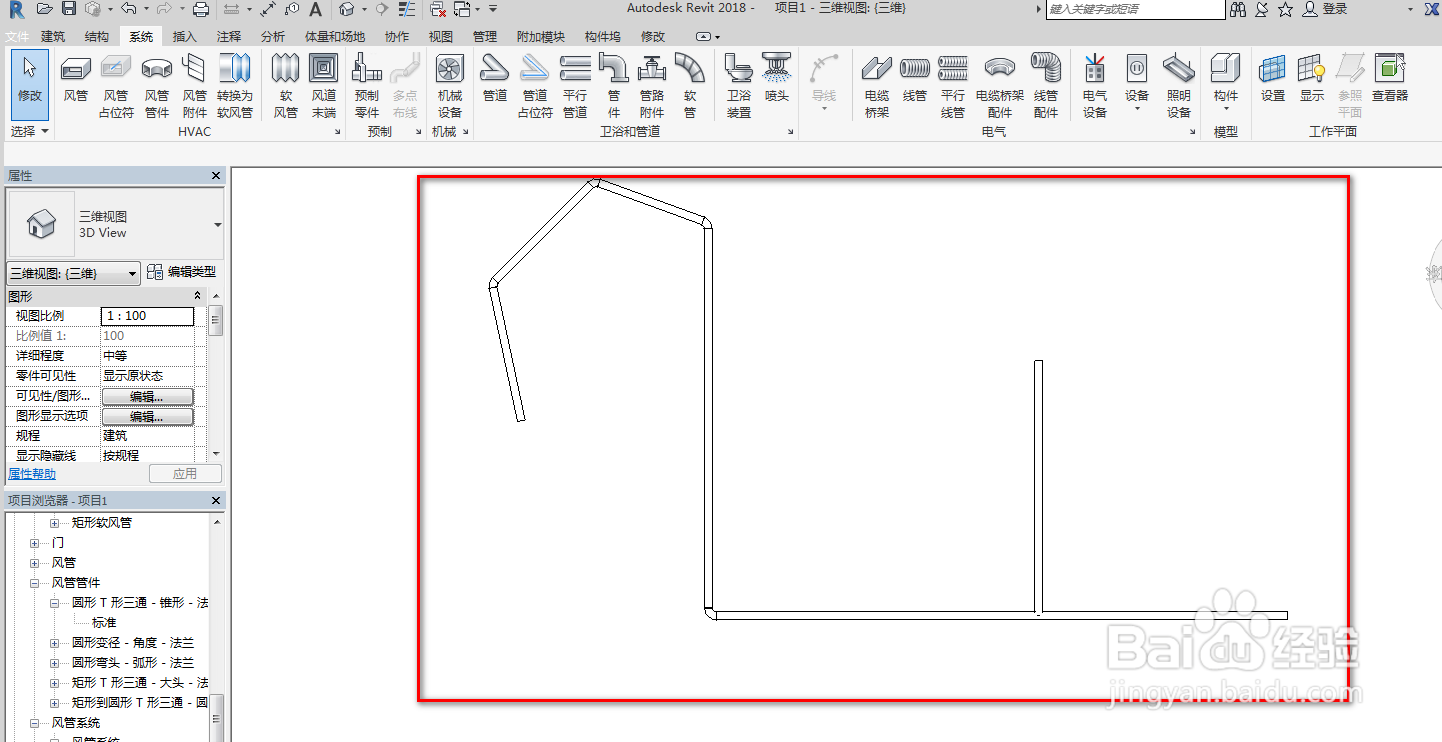如何解决Revit中不能连续绘制风管的问题
1、打开Revit,设置好工作平面,如下图。
2、点击菜单栏的系统菜单,选择风管工具,如下图。
3、选择使用的风管类型,如下图。
4、点击 编辑类型来对该类型的风管进行编辑,如下图。
5、在布设项目里,我们点击编辑,如下图。
6、这里我们对各种连接方式指定使用的族元素,如果不在工程中,我们要先载入族,如下图。
7、设置好后,点击保存退出,就可以连续绘制了,如下图。
8、切换到三维视图查看效果,如下图。
声明:本网站引用、摘录或转载内容仅供网站访问者交流或参考,不代表本站立场,如存在版权或非法内容,请联系站长删除,联系邮箱:site.kefu@qq.com。
阅读量:59
阅读量:74
阅读量:25
阅读量:80
阅读量:40